Gérer les widgets sur un mobile Android : l'exemple du Samsung Galaxy
Sur cette page
01Avant de vous lancer 02J’avais déjà un iPhone 03J’avais un autre modèle de téléphone 04J’avais enregistré mes contacts dans le répertoire de ma carte SIM 05Conseils & Astuces01Avant de vous lancer
1 minute
jusqu'à 4
Vous avez besoin de :
- votre smartphone sous Android
02 Ajouter un widget à mon écran d’accueil
- J’appelle les options d’affichage
Pour ajouter un widget sur votre écran d’accueil, maintenez votre doigt appuyé sur un espace vide de l'écran d'accueil.
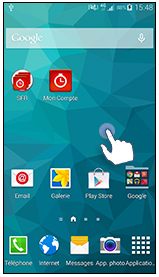
- Je choisis les widgets
Dans les actions qui vous sont proposées, sélectionnez « Widgets ».
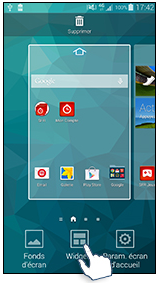
- Je sélectionne le widget de mon choix
Dans la fenêtre qui apparaît, sélectionnez le widget que vous désirez.
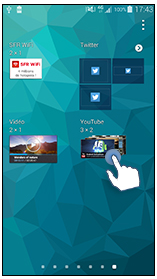
- Je positionne le widget à ma guise
Installez-le sur l'écran d'accueil en le déplaçant avec votre doigt.
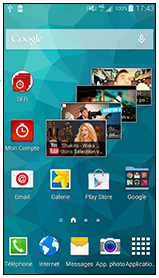
03 Déplacer un widget pour organiser mon écran d’accueil
- Je capture le widget
Pour déplacer un widget, et réorganiser votre écran d’accueil : restez appuyé sur le widget que vous souhaitez déplacer.
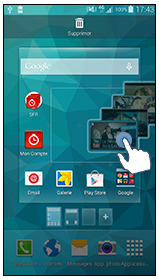
- Je déplace le widget
Faites glisser le widget sur l'écran pour le déplacer jusqu'à l'emplacement voulu.
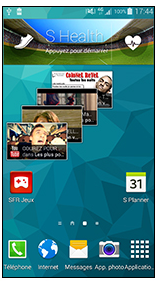
- Je relâche le widget
Relâchez-le, c’est fait !
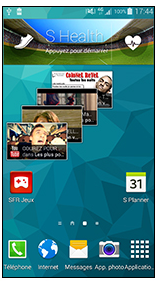
04 Supprimer un widget de l’écran d’accueil sans le désinstaller
- Je sélectionne le widget à supprimer de l’écran d’accueil
Maintenez votre doigt appuyé sur le widget à supprimer.
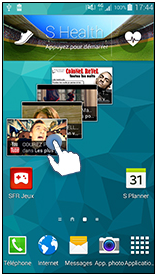
- Je le fais glisser jusqu’à la corbeille
Glissez le widget jusqu'à la corbeille.
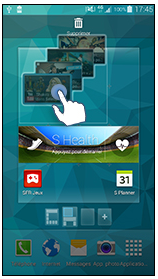
- Je le laisse tomber dans la corbeille !
Relâchez le widget lorsqu'il devient rouge.
Le widget est supprimé de l'écran d'accueil mais il n'est pas désinstallé. Vous pouvez toujours l'ajouter ultérieurement en suivant à nouveau la première manipulation.
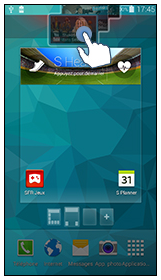
05 Conseils & Astuces
Et si vous rendiez visite à la Communauté SFR...
Le saviez-vous ? La Communauté SFR est une mine d'informations. Les membres de cet espace d'entraide partagent tous leurs trucs et astuces pour vous permettre de bien utiliser votre mobile, et même, de le dépanner. Et pour consulter les réponses, aucune inscription n'est nécessaire. Sauf si vous souhaitez vous aussi partager vos connaissances ou poser une question.

Découvrir la rubrique « Utilisation et paramétrage » de la Communauté SFR
Le saviez-vous ? La Communauté SFR est une mine d'informations. Les membres de cet espace d'entraide partagent tous leurs trucs et astuces pour vous permettre de bien utiliser votre mobile, et même, de le dépanner. Et pour consulter les réponses, aucune inscription n'est nécessaire. Sauf si vous souhaitez vous aussi partager vos connaissances ou poser une question.

Découvrir la rubrique « Utilisation et paramétrage » de la Communauté SFR
Ces FAQ peuvent aussi vous intéresser
Comment télécharger des applications sur mon mobile Android ?
Comment mettre à jour mes applications mobiles Android ?